0x800701E7 Xbox 오류 코드 수정
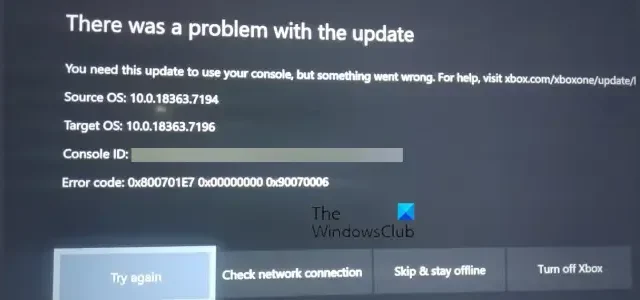
Xbox 본체에서 오류 코드 0x800701E7이 표시되는 경우 이 게시물이 도움이 될 것입니다. 일부 Xbox 사용자는 본체에서 업데이트를 다운로드할 때 오류 코드 0x800701E7이 발생한다고 보고했습니다. 오류 코드 다음에는 0x00000000 0x90070006 등과 같은 다른 오류 코드가 옵니다. 다음은 이 오류 코드와 함께 표시되는 오류 메시지입니다.
업데이트에 문제가 있습니다.
본체를 사용하려면 이 업데이트가 필요하지만 문제가 발생했습니다. 도움이 필요하면 xbox.com/xboxone/update/help를 방문하세요.
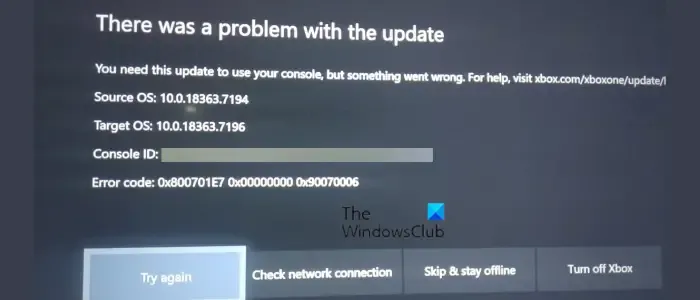
시스템 업데이트를 다운로드하는 동안뿐만 아니라 몇몇 사용자가 게임을 열 때 수신한다고 보고했습니다. 이제 네트워크 연결 문제, 손상된 캐시, 프로필 문제 등을 포함하여 이 오류 뒤에 다른 이유가 있을 수 있습니다. 어쨌든 여기에서 언급한 솔루션을 사용하여 문제를 해결할 수 있습니다.
Xbox 오류 코드 0x800701E7 수정
다음은 Xbox 본체에서 오류 코드 0x800701E7을 수정하는 데 사용할 수 있는 해결 방법입니다.
- 네트워크 연결을 확인하십시오.
- 콘솔의 전원을 껐다 켭니다.
- Microsoft 계정을 다시 추가하십시오.
- 영구 캐시를 삭제합니다.
- 오프라인 시스템 업데이트를 수행합니다.
- 문제가 있는 게임을 다시 설치하십시오.
- Xbox를 초기화합니다.
1] 네트워크 연결 확인
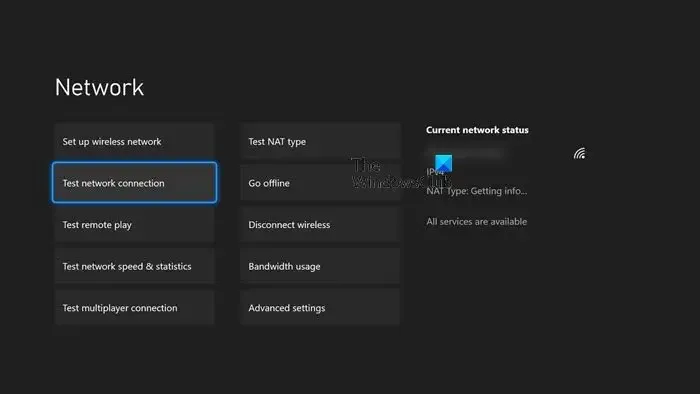
업데이트를 다운로드하고 설치할 때 0x800701E7 오류가 발생하므로 인터넷 연결이 약하거나 불안정하여 매우 용이할 수 있습니다. 따라서 인터넷 연결을 확인하고 제대로 작동하는지 확인하십시오.
Xbox 콘솔에서 네트워크 연결 문제를 해결하기 위해 컨트롤러에서 Xbox 버튼을 누르면 가이드 메뉴가 나타납니다. 그런 다음 프로필 및 시스템 > 설정 > 일반 > 네트워크 설정 옵션으로 이동합니다. 이제 네트워크 연결 테스트 옵션을 누르고 표시된 지침에 따라 문제 해결 프로세스를 완료하십시오. 완료되면 오류가 중지되었는지 확인하십시오.
2] 콘솔의 전원을 껐다가 켭니다.
네트워크 연결이 양호하면 본체에서 다시 시작하거나 전원을 껐다 켜서 오류를 수정해 보세요. 이러한 오류 코드 및 문제를 피하는 효과적인 솔루션입니다. 따라서 Xbox 본체를 끄고 전원 코드를 뽑고 잠시 기다렸다가 본체를 주 스위치에 다시 연결한 다음 전원을 켜십시오. 오류가 해결되었는지 확인하십시오.
3] Microsoft 계정을 다시 추가하십시오.
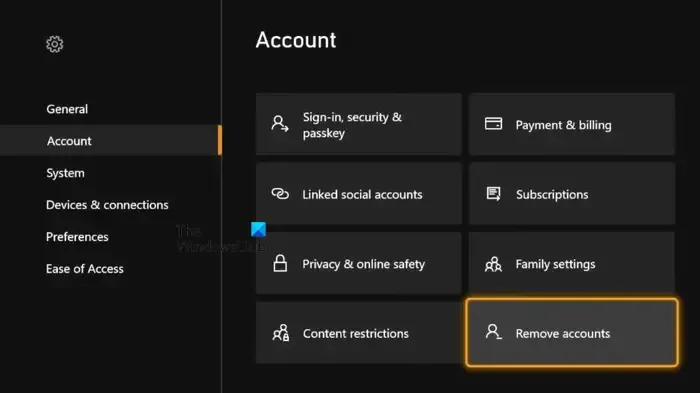
Xbox에서 업데이트를 설치하는 동안 Microsoft 프로필의 문제로 인해 0x800701E7 오류가 발생하는 경우일 수 있습니다. 이제 시나리오가 적용 가능한 경우 계정을 제거한 다음 다시 추가하여 오류가 수정되었는지 확인할 수 있습니다. 방법은 다음과 같습니다.
- 먼저 Xbox 본체의 홈 화면에 있는지 확인한 다음 컨트롤러에서 Xbox 버튼을 누르십시오.
- 그런 다음 계정을 선택하고 로그아웃 옵션을 누릅니다.
- 이제 컨트롤러에서 Xbox 버튼을 누르고 프로필 및 시스템 > 설정 > 계정 > 계정 제거 옵션 으로 이동합니다.
- 그런 다음 제거할 계정을 선택하고 제거 버튼을 클릭합니다.
- 완료되면 Microsoft 계정에 로그인하고 Xbox 콘솔에서 프로필을 다시 추가한 다음 오류가 수정되었는지 확인합니다.
4] 영구 캐시 삭제
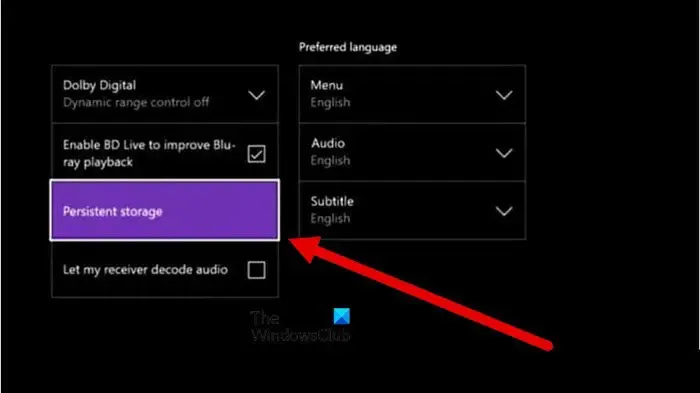
Xbox 오류 코드 0x800701E7을 수정하기 위해 수행할 수 있는 다음 작업은 영구 저장소 캐시를 지우는 것입니다. 손상된 캐시로 인해 시스템 업데이트를 다운로드하지 못할 수 있습니다. 따라서 영구 저장소 캐시를 지우면 오류를 제거하는 데 도움이 됩니다. Xbox 본체에서 영구 캐시를 삭제하는 단계는 다음과 같습니다.
- 먼저 컨트롤러에서 Xbox 버튼을 누른 다음 설정 옵션을 선택합니다.
- 그런 다음 장치 및 연결 섹션으로 이동합니다.
- 그런 다음 오른쪽 패널에서 사용할 수 있는 Blu-Ray 옵션으로 이동합니다.
- 이제 영구 저장소 옵션을 클릭하고 영구 저장소 지우기 옵션을 누릅니다 . 이렇게 하면 Xbox 본체에서 영구 캐시가 지워집니다.
- 마지막으로 콘솔을 다시 시작하고 오류가 수정되었는지 확인하십시오.
5] 오프라인 시스템 업데이트 수행
오류 코드 0x800701E7로 인해 여전히 시스템 업데이트를 다운로드할 수 없는 경우 콘솔을 오프라인으로 업데이트 할 수 있습니다 . 이렇게 하면 오류를 수정하는 데 도움이 됩니다.
6] 문제가 있는 게임 재설치
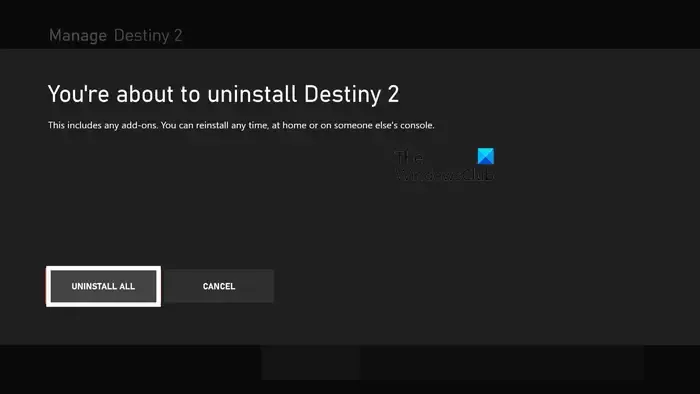
본체에서 특정 게임을 열 때 이 오류가 발생하면 게임을 제거한 다음 다시 설치할 수 있습니다. 방법은 다음과 같습니다.
- 먼저 컨트롤러에서 Xbox 버튼을 누르고 내 게임과 앱 옵션을 선택합니다.
- 이제 제거하려는 문제가 있는 게임을 강조 표시합니다.
- 그런 다음 컨트롤러의 메뉴 버튼을 누르고 나타난 메뉴 옵션에서 제거 옵션을 클릭합니다.
- 그런 다음 표시되는 지침에 따라 제거를 완료합니다.
- 완료되면 라이브러리에서 게임을 다시 설치합니다.
7] Xbox 공장 초기화

오류를 수정하는 마지막 수단은 Xbox 본체를 원래 상태로 재설정하는 것입니다. 그렇게 하는 동안 게임과 앱을 유지하는 옵션을 선택하는 것이 좋습니다. 그래도 도움이 되지 않으면 모든 항목을 제거하면서 본체를 재설정하는 것을 고려할 수 있습니다. 이를 수행하는 단계는 다음과 같습니다.
- 먼저 컨트롤러의 Xbox 버튼을 눌러 가이드 메뉴를 열고 프로필 및 시스템 > 설정 옵션을 선택합니다.
- 그런 다음 시스템 > 콘솔 정보 섹션을 클릭합니다 .
- 그런 다음 콘솔 재설정 옵션을 클릭하십시오.
- 그런 다음 초기화 후 모든 항목 제거 또는 초기화 후 내 게임과 앱 유지 를 선택합니다 .
- 마지막으로 안내에 따라 본체를 재부팅합니다.
Xbox에서 오류 코드 0x800700B7이 무엇인가요?
내 Xbox 시작 오류를 어떻게 수정합니까?
Xbox 본체에서 시작 오류를 해결 하려면 Xbox 시작 문제 해결사를 시작해 보십시오. 이를 위해 본체의 전원을 껐다가 켠 다음 바인딩 버튼과 꺼내기 버튼을 차례로 누르고 컨트롤러의 Xbox 버튼을 누르십시오. Xbox가 시작되면 Bind 및 Eject 버튼을 10-15초 동안 누르고 있습니다. 전원 켜짐 신호음이 두 번 들리면 Xbox 시작 문제 해결사가 실행됩니다. 그 외에도 오프라인 모드에서 Xbox를 업데이트할 수 있습니다.
그게 다야.


답글 남기기